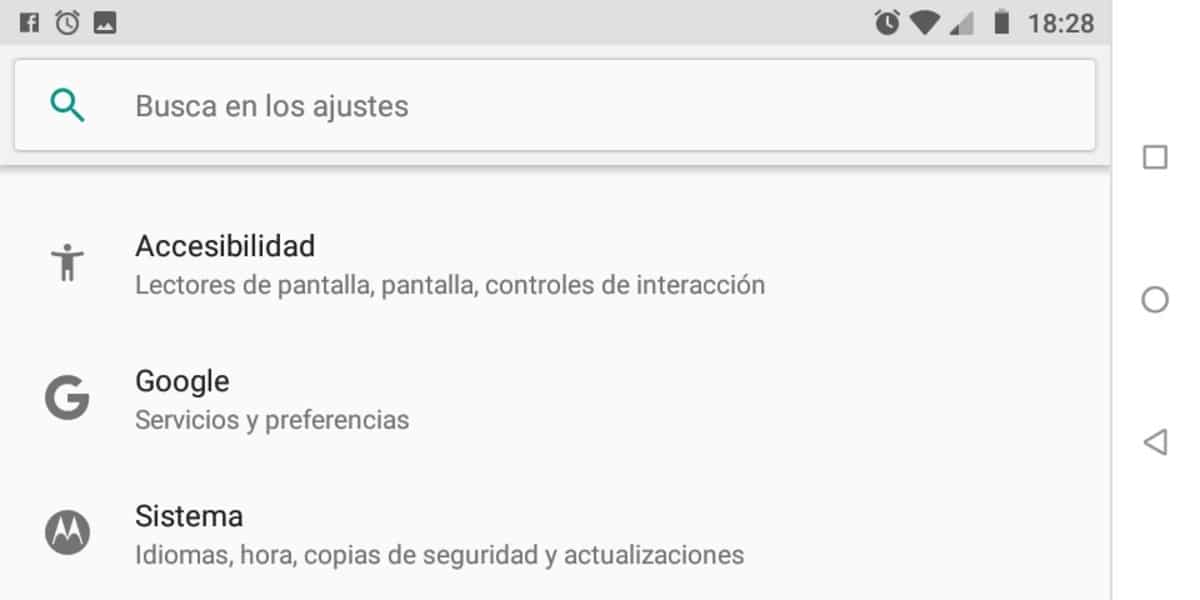
Има много пароли, използвани за използване на приложения, поради което от време на време е невъзможно да се запомнят много от тях. Понякога е необходимо да имате такъв за почти всички услуги, но в никакъв случай не е безопасен начин да можете да се ангажирате.
Днес искаме да се съсредоточим върху как да нулирам паролата за акаунт в Google en Мобилни устройства с Android По лесен и бърз начин. След като го запомните, ще видим как се променя и по-късно какви опции трябва да можем да го възстановим бързо и с няколко стъпки.
Нулирайте паролата за вашия акаунт в Google
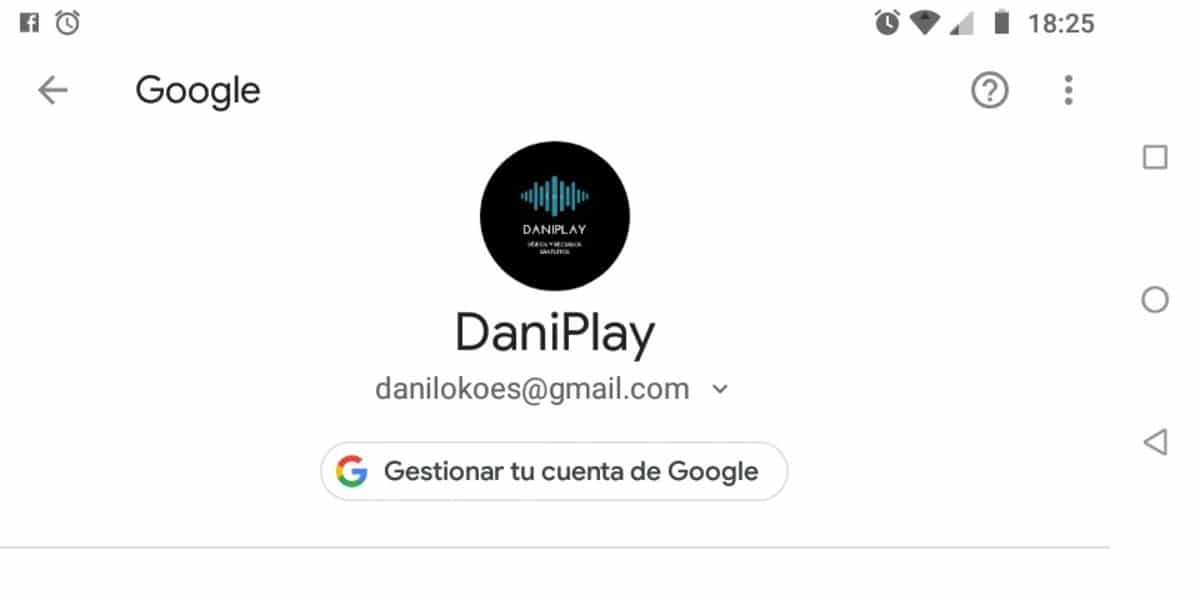
Първото нещо е достъп до нашия акаунт в Google, е този, с който телефонът е свързан, след като го стартираме за първи път, след като е изваден от кутията. За да промените паролата, трябва да въведете настройките на устройството и да изпълните няколко стъпки, за да го направите по-сигурен.
- Отворете Настройки
- Отидете до опцията Google
- Щракнете върху Управление на вашия акаунт в Google
- Достъп до параметъра Security
- В «Вход с Google» ще ви покаже «Парола» и датата на последното направено изменение
- Кликнете върху «Парола» и влезте с вашия акаунт в Google
- Когато влезете сега, въведете новата парола и паролата ще бъде променена
– Ако нямате достъп от телефона си и искате да получите достъп до него от компютъра си, направете го чрез тази връзка в Google. За да направите това, влезте, щракнете върху Сигурност, сега щракнете върху „Влезте в Google“ и щракнете върху „Парола“ ще ви позволи да я промените.
Възстановете паролата за акаунта си
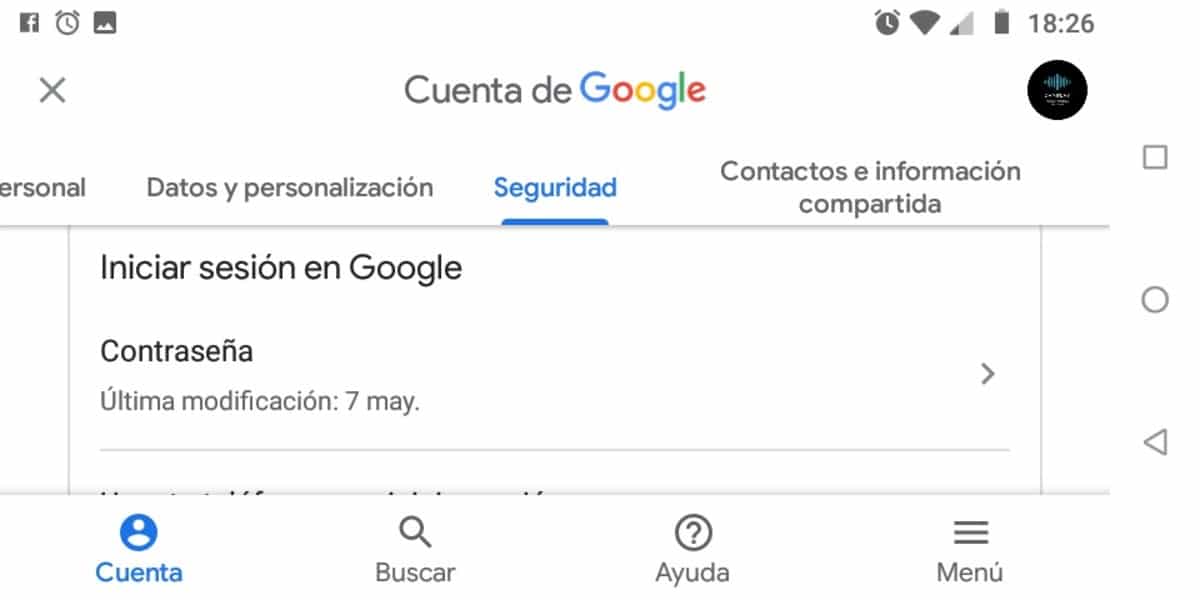
Ако сте забравили паролата, пропуснете предишната стъпка, за да направите това първата стъпка е да го извлечете с метод застраховка, в която ще ви поиска данни, преди да може да ги възстанови. Както в първата стъпка, важно е да имате силна парола и тя да има поне някаква главна буква или символ.
- Достъп до опцията за възстановяване на вашия акаунт в Google, тук въведете вашия имейл
- Ще ви попита последната парола, която помните, ако не я знаете, кликнете върху „Опитайте по друг начин“
- Ще ви изпрати известие до телефона, за да потвърди, че това сте вие, а не някой друг. Докоснете «Да» и бързо ще получите опцията за въвеждане на нова парола
- Ако това не работи за вас, изберете "Опитайте по друг начин". Сега опцията е да получите код за потвърждение чрез SMS, но ще трябва да сте конфигурирали този параметър по-рано
- Ако и тази опция не работи за вас, кликнете върху «Опитайте по друг начин» отново. Сега ще ни попита на коя дата създаваме акаунта, с месеца и годината
- Сега последната опция за възстановяване е да се използва Recovery Mail, акаунт, създаден преди този имейл, който може да има поддомейн, различен от @ gmail.com
- Ако никоя от тези опции не работи за вас, последната опция е Google директно да ни помогне да възстановим акаунта си. Кликнете върху „Опитайте по друг начин“ и въведете имейла и Google ще може да се свърже с вас в най-кратки срокове. Техническата служба работи в работно време от понеделник до петък по работно време.
